Trong môi trường làm việc hoặc gia đình hiện đại, việc sử dụng kết hợp các thiết bị chạy macOS và Windows đã trở nên phổ biến. Tuy nhiên, thách thức lớn thường gặp là làm thế nào để chia sẻ dữ liệu giữa hai hệ điều hành này một cách liền mạch, hiệu quả và bảo mật mà không cần phụ thuộc vào các dịch vụ đám mây hay thiết bị lưu trữ ngoài. Bài viết này của thichcongnghe.net sẽ hướng dẫn bạn từng bước thiết lập chia sẻ tệp tin giữa máy Mac và PC Windows trên mạng nội bộ, giúp bạn tối ưu hóa quy trình làm việc và đảm bảo an toàn cho dữ liệu của mình.
Tại Sao Cần Chia Sẻ File Giữa Mac Và Windows?
Mac và Windows là hai hệ điều hành máy tính phổ biến nhất thế giới, và việc người dùng sở hữu cả hai loại thiết bị này là điều hết sức tự nhiên. Mặc dù các dịch vụ lưu trữ đám mây như Google Drive, Dropbox hay OneDrive cung cấp giải pháp chia sẻ file tiện lợi, nhưng chúng thường yêu cầu kết nối internet ổn định và có thể phát sinh chi phí hoặc giới hạn dung lượng. Hơn nữa, với những dữ liệu nhạy cảm, việc lưu trữ trên đám mây có thể không phải là lựa chọn tối ưu về mặt bảo mật.
Thiết lập chia sẻ thư mục trực tiếp giữa Mac và Windows trên mạng nội bộ (LAN) mang lại nhiều lợi ích vượt trội:
- Tốc độ cao: Truyền tải dữ liệu nhanh chóng, đặc biệt với các file dung lượng lớn, vì không bị giới hạn bởi tốc độ internet.
- Bảo mật: Dữ liệu chỉ lưu chuyển trong mạng cục bộ của bạn, giảm thiểu rủi ro bị truy cập trái phép từ bên ngoài.
- Độc lập: Không cần kết nối internet, không phụ thuộc vào các dịch vụ bên thứ ba.
- Tiện lợi: Truy cập file dễ dàng như truy cập các thư mục cục bộ, nâng cao năng suất làm việc.
Để bắt đầu, bạn cần đảm bảo cả hai máy tính đã được kết nối đúng cách vào cùng một mạng.
Bước 1: Kiểm Tra Cài Đặt Mạng
Trước tiên, hãy chắc chắn rằng cả máy Mac và máy tính Windows của bạn đều được kết nối vào cùng một mạng Wi-Fi hoặc Ethernet.
-
Trên macOS:
- Kiểm tra biểu tượng Wi-Fi trên thanh menu bar để xem trạng thái kết nối.
- Hoặc truy cập Cài đặt Hệ thống (System Settings) > Mạng (Network) để xác nhận kết nối Wi-Fi hoặc Ethernet đang hoạt động.
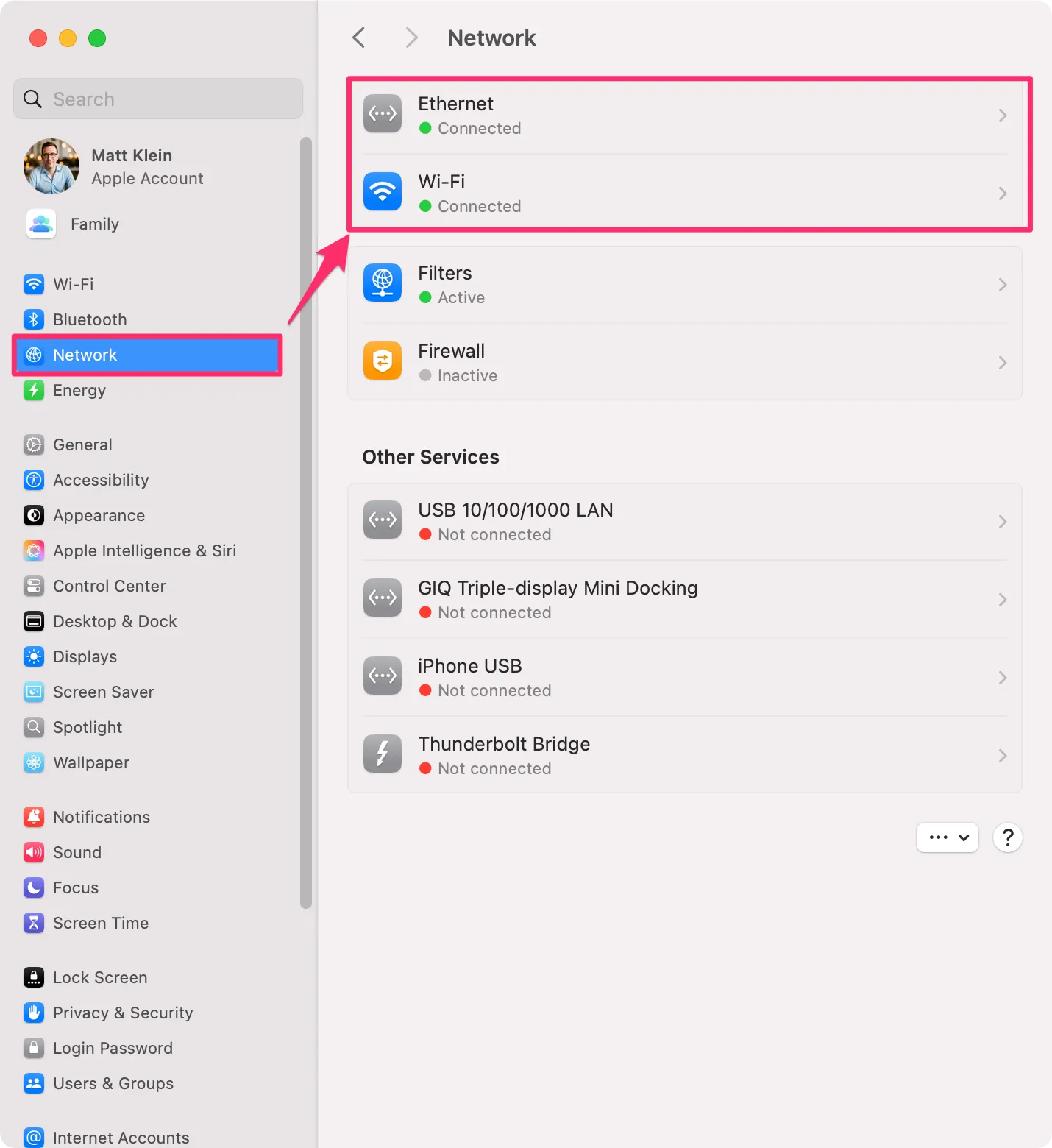 Kiểm tra cài đặt mạng Wi-Fi hoặc Ethernet trên Mac qua Cài đặt Hệ thống
Kiểm tra cài đặt mạng Wi-Fi hoặc Ethernet trên Mac qua Cài đặt Hệ thống
-
Trên Windows:
- Mở Cài đặt (Settings) > Mạng & Internet (Network & Internet).
- Xác nhận trạng thái kết nối của bạn dưới mục Wi-Fi hoặc Ethernet.
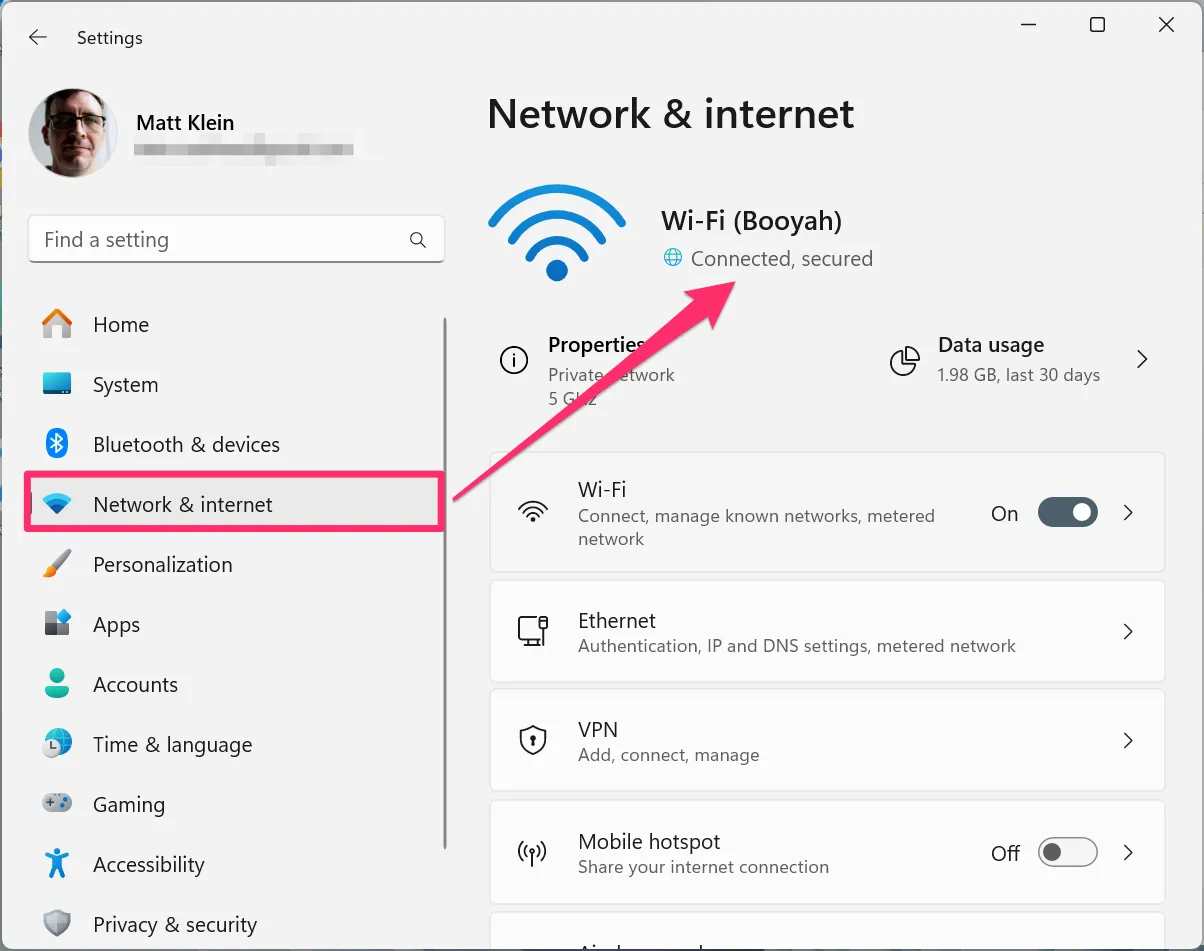 Xác nhận kết nối mạng trong phần Mạng & Internet của cài đặt Windows
Xác nhận kết nối mạng trong phần Mạng & Internet của cài đặt Windows
Sau khi xác nhận cả hai thiết bị đều đang hoạt động trên cùng một mạng, bạn có thể tiến hành thiết lập chia sẻ file.
Bước 2: Kích Hoạt Chia Sẻ Tệp Trên macOS
Việc kích hoạt tính năng chia sẻ tệp (File Sharing) sẽ cho phép máy Mac của bạn chia sẻ thư mục với các thiết bị khác trong mạng, bao gồm cả máy Windows.
- Mở Cài đặt Hệ thống (System Settings) > Cài đặt chung (General) > Chia sẻ (Sharing).
- Bật tùy chọn “Chia sẻ tệp (File Sharing)”.
- Nhấp vào biểu tượng thông tin nhỏ (chữ “i” trong vòng tròn) bên cạnh “Chia sẻ tệp” để mở cửa sổ cấu hình “Thư mục được chia sẻ (Shared Folders)”.
- Trong cửa sổ cấu hình “Thư mục được chia sẻ”, chọn “Tùy chọn (Options)”.
- Đảm bảo “Chia sẻ tệp SMB (SMB File Sharing)” đã được bật.
- Đánh dấu vào tài khoản người dùng Mac của bạn trong danh sách để cho phép tài khoản đó được sử dụng cho “Chia sẻ tệp Windows (Windows File Sharing)”. Bạn sẽ được yêu cầu nhập mật khẩu.
- Nhấn “Xong (Done)” để quay lại cửa sổ “Thư mục được chia sẻ”.
Thêm Thư Mục Chia Sẻ, Người Dùng Và Cấu Hình Quyền Truy Cập
Máy Mac của bạn hiện đã sẵn sàng chia sẻ file, nhưng bạn cần chỉ định thư mục nào sẽ được chia sẻ và thiết lập quyền truy cập cho người dùng.
- Dưới khung “Thư mục được chia sẻ”, nhấp vào dấu “+”, chọn thư mục bạn muốn chia sẻ, sau đó nhấp “Mở (Open)”.
- Để cấu hình quyền truy cập, chọn thư mục vừa thêm, sau đó chọn người dùng trong khung “Người dùng” (Users) phía dưới và đặt quyền truy cập phù hợp:
- Chỉ đọc (Read Only): Cho phép xem nhưng không sửa đổi.
- Đọc & Ghi (Read & Write): Cho phép xem, sửa đổi và xóa.
- Không truy cập (No Access): Chặn hoàn toàn quyền truy cập.
- Bạn có thể thêm hoặc xóa người dùng bằng cách nhấp vào dấu “+” hoặc “–” ở cuối khung “Người dùng”.
Bước 3: Truy Cập Thư Mục macOS Đã Chia Sẻ Từ Windows
Sau khi đã thiết lập chia sẻ trên Mac, bạn có thể dễ dàng truy cập các thư mục này từ máy tính Windows.
- Mở File Explorer trên Windows và chọn mục “Mạng (Network)” từ thanh điều hướng bên trái.
- Bạn sẽ thấy các thiết bị khác trong mạng của mình. Tìm và mở biểu tượng máy Mac của bạn.
- Khi được yêu cầu, nhập thông tin đăng nhập của tài khoản người dùng Mac của bạn (ví dụ: tên người dùng “matt” và mật khẩu đăng nhập Mac của bạn). Bạn có thể chọn “Nhớ thông tin đăng nhập của tôi (Remember my Credentials)” để không phải nhập lại lần sau.
- Giờ đây, bạn đã có thể truy cập các thư mục đã chia sẻ trên Mac của mình.
Nếu không thấy máy Mac xuất hiện trong mục “Mạng”:
Trong một số trường hợp, máy Mac của bạn có thể không tự động hiển thị trong mục “Mạng” của File Explorer. Bạn có thể truy cập trực tiếp bằng địa chỉ IP của máy Mac:
- Tìm địa chỉ IP của Mac: Quay lại máy Mac, giữ phím Option trên bàn phím, sau đó nhấp vào menu Apple () > Thông tin Hệ thống (System Information).
- Trong cửa sổ “Thông tin Hệ thống”, nhấp vào mục “Mạng (Network)” và tìm địa chỉ IP cục bộ của bạn dưới phần “Địa chỉ IPv4 (IPv4 Address)”.
- Trên Windows, trong thanh địa chỉ của File Explorer, nhập
\<Địa chỉ IP của Mac>(ví dụ:\192.168.1.100) và nhấn Enter. Bạn sẽ được nhắc nhập thông tin đăng nhập.
Mẹo nhỏ: Để máy Mac của bạn hiển thị rõ ràng hơn trong mục “Mạng” của Windows Explorer trên các phiên bản Windows mới, bạn có thể cân nhắc cài đặt một công cụ như wssd-native.
Bước 4: Kích Hoạt Chia Sẻ Tệp Từ Windows
Để truy cập các thư mục trên Windows từ máy Mac, bạn cần kích hoạt chia sẻ tệp trên máy Windows.
- Mở Cài đặt (Settings) (có thể nhấn
Win + I). - Chọn Mạng & Internet (Network & Internet) > Cài đặt mạng nâng cao (Advanced Network Settings).
- Cuộn xuống và chọn “Cài đặt chia sẻ nâng cao (Advanced Sharing Settings)”.
- Trong phần “Mạng riêng (Private networks)”, đảm bảo rằng “Bật khám phá mạng (Turn on network discovery)” và “Bật chia sẻ tệp và máy in (Turn on file and printer sharing)” đã được chọn.
- Tùy chọn: Trong phần “Tất cả các mạng (All Networks)”, nếu bạn cảm thấy mạng riêng của mình an toàn và bảo mật, bạn có thể “Tắt chia sẻ được bảo vệ bằng mật khẩu (Turn off password-protected sharing)”. Tuy nhiên, để bảo mật tốt hơn, nên giữ tùy chọn này được bật và nhập thông tin đăng nhập khi truy cập.
Bước 5: Thêm Thư Mục Chia Sẻ Trên Windows
Chia sẻ thư mục trên Windows rất đơn giản và nhanh chóng.
- Mở File Explorer, tìm đến thư mục bạn muốn chia sẻ.
- Nhấp chuột phải vào thư mục đó, chọn “Thuộc tính (Properties)”.
- Trong cửa sổ “Thuộc tính”, chọn tab “Chia sẻ (Sharing)”, sau đó nhấp vào “Chia sẻ… (Share…)”.
- Trong cửa sổ “Chọn người dùng để chia sẻ với”, chọn người dùng hoặc nhóm mà bạn muốn cấp quyền truy cập (ví dụ: “Everyone” nếu bạn muốn bất kỳ ai trên mạng đều có thể truy cập, hoặc một tài khoản người dùng cụ thể). Thiết lập quyền (chẳng hạn như “Đọc/Ghi” nếu bạn muốn cho phép sửa đổi).
- Nhấp “Chia sẻ (Share)”, sau đó nhấp “Xong (Done)” trong cửa sổ tiếp theo.
Bây giờ, thư mục này đã sẵn sàng để truy cập từ các máy tính khác, bao gồm cả máy Mac của bạn.
Bước 6: Truy Cập Thư Mục Windows Đã Chia Sẻ Trên macOS
Giờ đây, bạn có thể truy cập thư mục được chia sẻ của máy Windows từ máy Mac của mình.
- Mở Finder trên Mac.
- Trong thanh điều hướng bên trái, chọn “Mạng (Network)”.
- Trong cửa sổ “Mạng”, bạn sẽ thấy máy Windows của mình. Nhấp đúp vào đó.
- Ban đầu có thể hiển thị “Kết nối không thành công (Connection Failed)”. Đừng lo lắng. Nhấp vào nút “Kết nối với tư cách… (Connect As…)” ở góc trên bên phải của cửa sổ.
- Nhập thông tin đăng nhập mạng của bạn trên Windows (tên người dùng và mật khẩu của tài khoản Windows có quyền truy cập vào thư mục đã chia sẻ).
- Chọn “Kết nối (Connect)”.
Bạn sẽ có thể truy cập các thư mục đã chia sẻ của Windows với các đặc quyền đọc và ghi đã được thiết lập.
Chúc mừng bạn! Bạn đã thiết lập thành công chia sẻ tệp giữa các thiết bị Mac và Windows. Chỉ với vài bước đơn giản, bạn đã tạo ra một kết nối mạng gia đình liền mạch, giúp nâng cao năng suất và đơn giản hóa quy trình làm việc. Cho dù bạn đang chia sẻ tài liệu công việc, ảnh hay nội dung đa phương tiện, quy trình này đảm bảo các tệp của bạn có thể truy cập được từ bất kỳ thiết bị nào, mà không cần sử dụng bộ nhớ đám mây hoặc ổ đĩa ngoài.
Với việc thiết lập chia sẻ tệp đã sẵn sàng, giờ đây bạn đã có thể tận dụng tối đa mạng đa thiết bị của mình. Hãy tiếp tục khám phá và tận hưởng sự dễ dàng trong việc quản lý tệp trên các hệ thống khác nhau với nỗ lực tối thiểu. Nếu bạn đang tìm kiếm một cách để chia sẻ không dây giữa Mac, Windows và các thiết bị di động, hãy tìm hiểu thêm về LocalSend.